如果你正在使用windows 7操作系统,并且经常遇到“资源管理器已停止工作”的提示,这不仅影响了工作效率,也给日常使用带来了极大的不便。本文将为你提供几种有效的解决方法,帮助你快速摆脱这一困扰。
在遇到“资源管理器已停止工作”时,首先尝试重启资源管理器进程。具体操作步骤如下:
1. 按下组合键ctrl + shift + esc打开任务管理器。
2. 在任务管理器中找到“windows资源管理器”进程。
3. 选中该进程后点击右下角的“结束进程”按钮。
4. 接着,在任务管理器的“文件”菜单中选择“新建任务”,在弹出的对话框中输入explorer.exe并确定。
这种方法简单快捷,能够迅速恢复资源管理器的正常运行。
驱动程序不兼容或过时也可能导致资源管理器崩溃。建议定期检查和更新计算机上的所有驱动程序,特别是显卡、声卡等关键硬件设备的驱动程序。你可以通过以下步骤来更新驱动程序:
1. 右击“我的电脑”选择“管理”。
2. 在计算机管理窗口中,点击“设备管理器”。
3. 查找需要更新的驱动程序,右击它然后选择“更新驱动程序软件”。
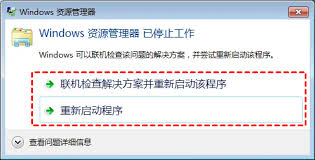
确保你的操作系统和所有驱动程序都保持最新状态,可以有效减少此类问题的发生。
如果上述方法均未能解决问题,可能是由于系统文件损坏或丢失引起的。windows内置的sfc /scannow命令可以帮助扫描并修复受损的系统文件。执行步骤如下:

1. 点击开始菜单,在搜索框中输入cmd。

2. 右键单击命令提示符,选择“以管理员身份运行”。
3. 在命令行窗口中输入sfc /scannow并按enter键。
该过程可能需要几分钟时间,请耐心等待其完成。成功修复后,重启计算机查看问题是否得到解决。
过多的临时文件占用磁盘空间,也可能导致系统不稳定。定期清理这些文件有助于改善系统性能:
1. 打开“控制面板”->“系统和安全”->“安全和维护”->“维护”。
2. 点击“启动维护计划”以开始自动清理。
或者手动清理:
1. 按下win+r键打开“运行”对话框,输入%temp%并回车。
2. 删除所有可删除的临时文件。
以上就是针对windows 7系统中“资源管理器已停止工作”问题的一些常见解决方案。希望本文能帮助到遇到同样困扰的用户朋友们。记得在操作过程中仔细阅读每一步说明,避免因误操作造成不必要的麻烦。如果问题依然存在,建议联系专业的技术支持人员寻求进一步的帮助。

在日常的工作和学习中,我们常常需要对屏幕上的内容进行截图,以便于保存、分享或者记录重要信息。windows7操作系统提供了多种截图方法,帮助用户高效地完成这一任务。本文将详细介绍如何使用这些功能,让您轻松掌握win7系统的截图技巧。1.使用“printscre

在当今这个数字化时代,电脑已经成为我们日常生活和工作中不可或缺的一部分。然而,随着时间的推移,电脑可能会因为各种原因变得运行缓慢或者出现一些问题。为了确保电脑能够高效稳定地工作,重新安装操作系统成为了一种常见的解决办法。本文将介绍如何使用“win7一键重装系统

在当今快节奏的数字世界中,计算机系统变得越来越复杂,但同时我们对它们的依赖性也在不断增加。为了确保系统的稳定运行和数据安全,选择一款合适的windows7一键还原软件显得尤为重要。本文将介绍几种流行的一键还原软件,并对比它们的特点与功能,帮助您找到最适合自己的

在windows7系统中,有时候用户会遇到音量图标消失的情况,这给日常使用带来了不少不便。音量图标通常位于任务栏的右下角,用于快速调整系统音量、打开或关闭声音以及访问其他音频设置。当这个图标突然不见时,用户可能会感到困惑和不便。本文将从多个角度探讨这个问题的原
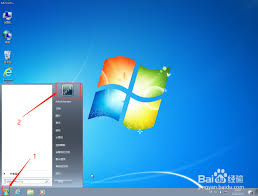
在当今信息时代,个人隐私和数据安全变得越来越重要。windows7作为一款广泛使用的操作系统,其安全性同样不可忽视。为保护用户的数据不被未经授权的访问,设置开机密码是一种简单而有效的措施。本文将详细介绍如何在windows7系统中设置开机密码保护,包括详细的步
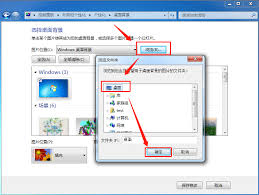
对于许多使用windows7操作系统的用户来说,更换开机画面(即登录界面)的背景可能是一个棘手的问题。因为默认情况下,windows7不允许直接更改登录界面的背景图片。然而,通过一些技巧和步骤,您可以将您喜欢的桌面背景设置为开机画面。本文将详细介绍如何实现这一